coreldraw x8怎么破解 cdr x8使用技巧
coreldraw x8是一款专业的矢量绘图软件,该软件是Corel公司推出的矢量图形制作工具,经历二十多年的发展与蜕变,CorelDRAW Graphics Suite系列又有了新的突破,CorelDRAW X8应运而生。其完善的内容环境和强大的平面设计功能为设计师提供充分的施展舞台,是矢量绘图、版面设计、网站设计和位图编辑等方面的神奇利器。
访问:
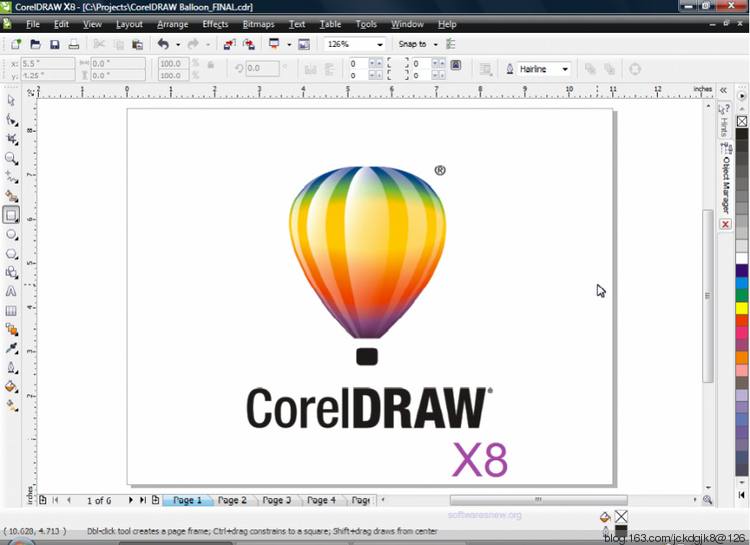
coreldraw x8软件功能:
1、支持多监视器、4K 和实时触笔
2、Corel Font Manager
3、显示对象
4、复制曲线段
5、高斯式模糊功能
6、修复克隆工具
7、工作区自定义
8、入门帮助
9、边框和索环对话框
10、CorelDRAW与SDK开发人员社区
11、获取更多泊坞
CorelDRAW X8破解方法:
1、下载coreldraw x8官方专业版,断网安装
2、安装过程中有一步会让你输入激活码 随便输一个就行 这是我的:DR18R41-X5FC3ED-25LLM3W-9ETQR7G
3、根据自己需要安装附带软件 (不推荐)
4、如果提示电脑里有其他版本请卸载电脑里的C++2015再次安装
5、安装完场会自动弹出登录 关掉就行
6、修改host文件 我已经处理成bat文件了 直接打开文件夹里的host.bat就能自动处理
7、删除RMPCUNLR.DLL 简单方法是:打开软件目录搜索RMPCUNLR.DLL,把搜索出来的结果全部删除,之后就不会弹出登录了
8、现在可以打开软件了
coreldraw x8使用教程:
CDR中实现浮雕效果的两种方法
斜面和浮雕效果只在PS中才有的么?当然不是,CorelDRAW中也可以做出浮雕效果的,不仅能应用在位图中,矢量图形和文字中也可以实现,文本为用户提供在CDR中两种实现浮雕效果的操作方法,很基础实用的教程,好了,下面我们一起看看。
方法一:位图菜单下的浮雕滤镜
1. 在工具箱中选择“多边形工具”栏中的“基本形状工具”,在其属性栏中选择“完美形状”工具中的“心形”图形。
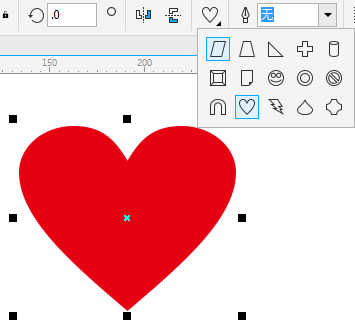
2. 若想矢量图转换成位图,可以先选中图形。执行“位图>转换为位图”命令,打开“转换为位图”对话框,设置相关参数选项后,单击“确定”按钮即可。
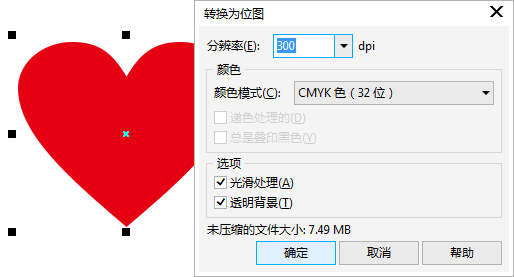
3. 此时“位图”菜单下的各项命令就被激活了,单击“位图>底纹>浮雕”命令,弹出编辑对话框,在对话框中根据自己需求依次设置参数:详细资料、深度、平滑度、浮雕颜色等。
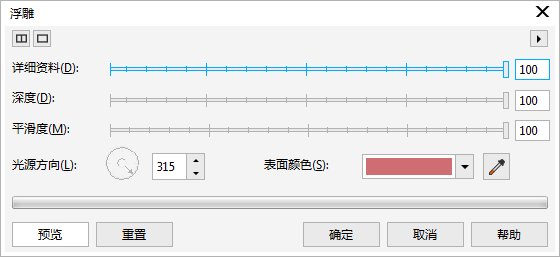
4. 单击“确定”按钮,即可应用浮雕效果。

方法二:应用斜角样式
1. 除了上面的方法,还可以通过创建柔和边缘斜角效果实现浮雕。执行“窗口>泊坞窗>效果>斜角”命令。
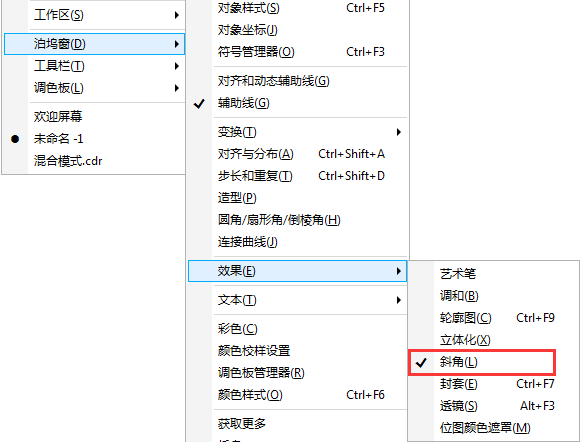
2. 界面右侧弹出“斜角”泊坞窗,设置斜角样式为“柔和边缘”、偏移距离根据实际效果自定义,其他参数如图所示。
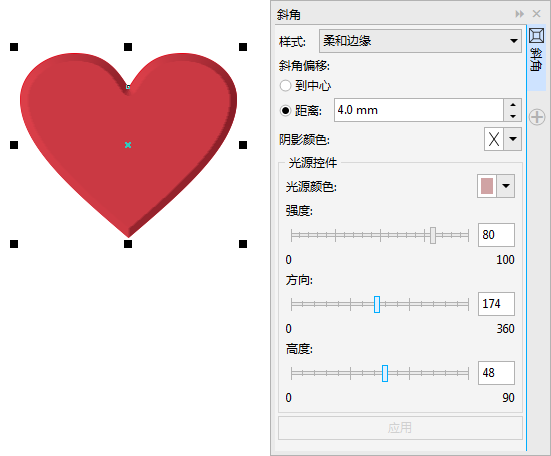
斜角效果通过使对象的边缘倾斜,将三维深度立体效果添加到图形或文本对象,为对象创造凸起或浮雕的视觉效果。









 苏公网安备32032202000432
苏公网安备32032202000432